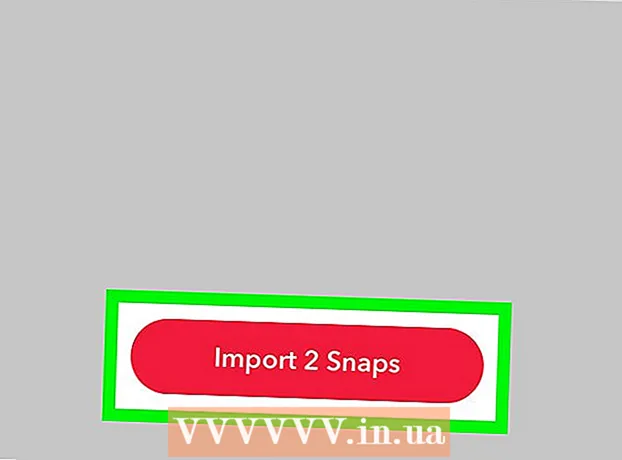రచయిత:
Mark Sanchez
సృష్టి తేదీ:
4 జనవరి 2021
నవీకరణ తేదీ:
29 జూన్ 2024

విషయము
పరిస్థితి: మీరు పని నుండి ఇంటికి తిరిగి వస్తున్నారు మరియు ఇంటర్నెట్ మీ కోసం పని చేయదని తేలింది, మరియు మీరు స్టాక్ కోట్లను చూడలేరు, మీ మెయిల్ను తనిఖీ చేయలేరు లేదా మధ్యాహ్న భోజనం కోసం రెసిపీని కనుగొనలేరు. మీరు మీ కంప్యూటర్ను పునartప్రారంభించడానికి వృధాగా ప్రయత్నిస్తున్నారు, కానీ మీరు తెరవడానికి ప్రయత్నించే ఏ వెబ్ పేజీ అయినా "వెబ్ పేజీని తెరవడంలో విఫలమైంది" అని చెబుతుంది. మీకు కోపం వస్తుంది మరియు చివరికి మీ ISP కి కాల్ చేసి, మీరు ఏమనుకుంటున్నారో చెప్పాలని నిర్ణయించుకుంటారు. మీ సమయాన్ని ఆదా చేసే కొన్ని చిట్కాలు ఇక్కడ ఉన్నాయి, బహుశా కొంచెం డబ్బు, మరియు ఖచ్చితంగా ఆత్మగౌరవం. ఈ సాధారణ చిట్కాలను అనుసరించడం ద్వారా, మీ హోమ్ ఇంటర్నెట్ కనెక్షన్లో ఏమి తప్పు ఉందో మీరు గుర్తించవచ్చు.
దశలు
 1 మీ మోడెమ్ని పరిశీలించండి (ఇది మీ ISP కనెక్ట్ చేసినప్పుడు అందించే పరికరం), సాధారణంగా దానిలో 4 LED లు ఉంటాయి. వాటిలో రెండు నిరంతరంగా ఉంటాయి (సాధారణంగా పవర్ మరియు ఈథర్నెట్ / USB), మరియు రెండు మెరిసేవి (సాధారణంగా ఇన్బౌండ్ మరియు అవుట్బౌండ్ డేటా). దీని అర్థం మోడెమ్ ISP నుండి సిగ్నల్ అందుకుంటుంది. ఇది చెడ్డ సంకేతం కావచ్చు, కానీ అది ఇప్పటికీ ఉంది.
1 మీ మోడెమ్ని పరిశీలించండి (ఇది మీ ISP కనెక్ట్ చేసినప్పుడు అందించే పరికరం), సాధారణంగా దానిలో 4 LED లు ఉంటాయి. వాటిలో రెండు నిరంతరంగా ఉంటాయి (సాధారణంగా పవర్ మరియు ఈథర్నెట్ / USB), మరియు రెండు మెరిసేవి (సాధారణంగా ఇన్బౌండ్ మరియు అవుట్బౌండ్ డేటా). దీని అర్థం మోడెమ్ ISP నుండి సిగ్నల్ అందుకుంటుంది. ఇది చెడ్డ సంకేతం కావచ్చు, కానీ అది ఇప్పటికీ ఉంది.  2 ఏవైనా LED లు వాటి "సాధారణ" క్రమంలో పని చేయకపోతే, వెలిగించకపోయినా లేదా బ్లింక్ చేయకపోయినా, మోడెమ్ వెనుక భాగంలో పవర్ ప్లగ్ని అన్ప్లగ్ చేసి, దాన్ని తిరిగి ప్లగ్ చేయడానికి ముందు 45 నుండి 60 సెకన్ల పాటు వేచి ఉండండి.
2 ఏవైనా LED లు వాటి "సాధారణ" క్రమంలో పని చేయకపోతే, వెలిగించకపోయినా లేదా బ్లింక్ చేయకపోయినా, మోడెమ్ వెనుక భాగంలో పవర్ ప్లగ్ని అన్ప్లగ్ చేసి, దాన్ని తిరిగి ప్లగ్ చేయడానికి ముందు 45 నుండి 60 సెకన్ల పాటు వేచి ఉండండి. 3 ఇప్పుడు 30 సెకన్లు వేచి ఉండండి మరియు ఏమీ మారకపోతే, మీ ISP సహాయక బృందానికి కాల్ చేయండి. మీరు అంబర్ LED సూచికను చూస్తున్నారా? ఇది ఎక్కువగా స్టాండ్బై LED, అంటే మీరు ఆన్ / ఆఫ్ లేదా స్టాండ్బై బటన్ని నొక్కిన తర్వాత మీరు దాన్ని మళ్లీ నొక్కాలి.
3 ఇప్పుడు 30 సెకన్లు వేచి ఉండండి మరియు ఏమీ మారకపోతే, మీ ISP సహాయక బృందానికి కాల్ చేయండి. మీరు అంబర్ LED సూచికను చూస్తున్నారా? ఇది ఎక్కువగా స్టాండ్బై LED, అంటే మీరు ఆన్ / ఆఫ్ లేదా స్టాండ్బై బటన్ని నొక్కిన తర్వాత మీరు దాన్ని మళ్లీ నొక్కాలి.  4 మీరు రౌటర్ - వైర్డు లేదా వైర్లెస్ ఉపయోగిస్తుంటే, దాని నుండి పవర్ ప్లగ్ను 30 సెకన్ల పాటు తీసివేసి, ఆపై దాన్ని మళ్లీ ప్లగ్ చేయండి. మీ రౌటర్ ఆన్లైన్లో ఉందో లేదో తనిఖీ చేయండి. కాకపోతే, మోడెమ్ నుండి ఈథర్నెట్ కేబుల్ను తీసివేసి, రూటర్ నుండి ఈథర్నెట్ కేబుల్ ఉపయోగించి మోడెమ్ను నేరుగా కంప్యూటర్కు కనెక్ట్ చేయండి.
4 మీరు రౌటర్ - వైర్డు లేదా వైర్లెస్ ఉపయోగిస్తుంటే, దాని నుండి పవర్ ప్లగ్ను 30 సెకన్ల పాటు తీసివేసి, ఆపై దాన్ని మళ్లీ ప్లగ్ చేయండి. మీ రౌటర్ ఆన్లైన్లో ఉందో లేదో తనిఖీ చేయండి. కాకపోతే, మోడెమ్ నుండి ఈథర్నెట్ కేబుల్ను తీసివేసి, రూటర్ నుండి ఈథర్నెట్ కేబుల్ ఉపయోగించి మోడెమ్ను నేరుగా కంప్యూటర్కు కనెక్ట్ చేయండి.  5 మీ కంప్యూటర్ని రీబూట్ చేయండి. ఇంటర్నెట్ పనిచేస్తుందో లేదో తనిఖీ చేయండి. కాకపోతే, మీ ISP యొక్క సహాయక బృందానికి కాల్ చేయండి మరియు పైన పేర్కొన్న అన్ని దశలను మళ్లీ పునరావృతం చేయడానికి సిద్ధంగా ఉండండి. మోడెమ్ నుండి సమాచారాన్ని సేకరించడానికి చాలా మంది (అందరూ కాకపోయినా) నిపుణులు సాఫ్ట్వేర్ని కలిగి ఉంటారు. మోడెమ్ మంచి సిగ్నల్ అందుకుంటుందో లేదో తెలుసుకోవడానికి మరియు మీ ఇంటిలో నిపుణుల సందర్శన అవసరమా అని నిర్ధారించడానికి వారు సిగ్నల్ బలాన్ని సెట్ చేయాలి.
5 మీ కంప్యూటర్ని రీబూట్ చేయండి. ఇంటర్నెట్ పనిచేస్తుందో లేదో తనిఖీ చేయండి. కాకపోతే, మీ ISP యొక్క సహాయక బృందానికి కాల్ చేయండి మరియు పైన పేర్కొన్న అన్ని దశలను మళ్లీ పునరావృతం చేయడానికి సిద్ధంగా ఉండండి. మోడెమ్ నుండి సమాచారాన్ని సేకరించడానికి చాలా మంది (అందరూ కాకపోయినా) నిపుణులు సాఫ్ట్వేర్ని కలిగి ఉంటారు. మోడెమ్ మంచి సిగ్నల్ అందుకుంటుందో లేదో తెలుసుకోవడానికి మరియు మీ ఇంటిలో నిపుణుల సందర్శన అవసరమా అని నిర్ధారించడానికి వారు సిగ్నల్ బలాన్ని సెట్ చేయాలి.
చిట్కాలు
- సాధారణ కంప్యూటర్ పరిజ్ఞానం అవసరం లేదు, కానీ ఇది ఉపయోగకరంగా ఉంటుంది.మీ కంప్యూటర్ని తిరిగి కనెక్ట్ చేయడానికి ఒక సపోర్ట్ టెక్నీషియన్ మీకు సహాయం చేస్తుంది.
- మేము సమస్యను పరిష్కరించడానికి మీకు సమయం ఉందని నిర్ధారించుకోండి.
- వ్యాపార వేళల్లో ఫీల్డ్ టెక్నీషియన్లు మిమ్మల్ని సందర్శించవచ్చు. దయచేసి టెక్నీషియన్ షెడ్యూల్కు సర్దుబాటు చేయండి, తద్వారా మేము నెట్వర్క్కు మీ యాక్సెస్ను పునరుద్ధరించగలము.
- మీకు ఇంటర్నెట్ యాక్సెస్ లేనప్పుడు మీ ఖాతాకు పరిహారం అడగడానికి బయపడకండి. అయితే, సాంకేతిక మద్దతుకు కాల్ చేయడానికి రెండు వారాల ముందు సంభవించే సమస్యలకు పరిహారాన్ని క్లెయిమ్ చేయవద్దు.
హెచ్చరికలు
- అంతరాయం కారణంగా మీ ISP నుండి డిస్కనెక్ట్ చేయాలన్న బెదిరింపులు మీ సమస్యను వేగంగా పరిష్కరించవు. బెదిరింపులు తక్షణమే ఒక ప్రత్యేక విభాగం ద్వారా ప్రాసెస్ చేయబడతాయి, అక్కడ వారు మీకు సేవలు అందించడాన్ని నిలిపివేయాలా వద్దా అని నిర్ణయించుకుంటారు. ఇది ఇంటర్నెట్ పున resప్రారంభం ఆలస్యం చేస్తుంది.
- మీరు తిట్టు పదాలను ఉపయోగించడం ప్రారంభిస్తే, చాలా మంది ISP మద్దతు ఆపరేటర్లు హెచ్చరిక లేకుండా కాల్ డిస్కనెక్ట్ చేయవచ్చు. సాంకేతిక నిపుణుడిని తిట్టడం ద్వారా, మీరు సేవల పునరుద్ధరణను మాత్రమే వాయిదా వేస్తారు. తరచుగా, సాంకేతిక మద్దతు కాల్లను పర్యవేక్షకులు మరియు సాధారణ విభాగం పర్యవేక్షిస్తాయి మరియు గమనికలు మీ ఖాతాకు జోడించబడతాయి.
- మీ ISP కి 2:30 AM కి కాల్ చేయడం ద్వారా, ఒక టెక్నీషియన్ వెంటనే మీ ఇంటికి వస్తారని అనుకోకండి.
- సాంకేతిక మద్దతు రౌటర్లు, స్విచ్లు, హబ్లు లేదా మోడెమ్ మరియు ఒక ప్రధాన కంప్యూటర్ కాకుండా ఇతర పరికరాలతో సమస్యలను పరిష్కరించదు. మీకు వీలైతే, మీ కంప్యూటర్ను నేరుగా మోడెమ్కి కనెక్ట్ చేయడం ద్వారా రౌటర్ని దాటవేయండి.
- ISP లు విండోస్ నుండి వేరుగా ఇన్స్టాల్ చేయబడిన సాఫ్ట్వేర్తో సమస్యలను పరిష్కరించలేవు. మైక్రోసాఫ్ట్ ఆఫీస్, నార్టన్, మెకాఫీ లేదా ఏదైనా ఇతర యాంటీవైరస్, స్పైవేర్ లేదా మాల్వేర్ నుండి అవుట్లుక్తో సహా. సర్టిఫైడ్ కంప్యూటర్ టెక్నీషియన్ని సంప్రదించండి లేదా సాఫ్ట్వేర్ మద్దతును కాల్ చేయండి.
మీకు ఏమి కావాలి
- మీ గుర్తింపు కోసం ఖాతా నంబర్ మరియు సమాచారం.
- ఎలాంటి సాఫ్ట్వేర్ సమస్యలు లేకుండా పని చేసే వ్యక్తిగత కంప్యూటర్.